
КАТЕГОРИИ:
Архитектура-(3434)Астрономия-(809)Биология-(7483)Биотехнологии-(1457)Военное дело-(14632)Высокие технологии-(1363)География-(913)Геология-(1438)Государство-(451)Демография-(1065)Дом-(47672)Журналистика и СМИ-(912)Изобретательство-(14524)Иностранные языки-(4268)Информатика-(17799)Искусство-(1338)История-(13644)Компьютеры-(11121)Косметика-(55)Кулинария-(373)Культура-(8427)Лингвистика-(374)Литература-(1642)Маркетинг-(23702)Математика-(16968)Машиностроение-(1700)Медицина-(12668)Менеджмент-(24684)Механика-(15423)Науковедение-(506)Образование-(11852)Охрана труда-(3308)Педагогика-(5571)Полиграфия-(1312)Политика-(7869)Право-(5454)Приборостроение-(1369)Программирование-(2801)Производство-(97182)Промышленность-(8706)Психология-(18388)Религия-(3217)Связь-(10668)Сельское хозяйство-(299)Социология-(6455)Спорт-(42831)Строительство-(4793)Торговля-(5050)Транспорт-(2929)Туризм-(1568)Физика-(3942)Философия-(17015)Финансы-(26596)Химия-(22929)Экология-(12095)Экономика-(9961)Электроника-(8441)Электротехника-(4623)Энергетика-(12629)Юриспруденция-(1492)Ядерная техника-(1748)
Запуск программы
|
|
|
|
Страница «Входящая почта» предназначена для приема документов из входящего почтового ящика электронной почты, обработки их в соответствии с установленным шаблоном и записи полученной информации в базу данных.
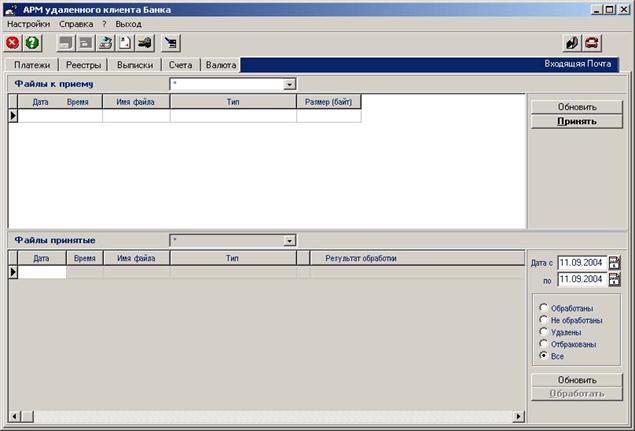
Экранная форма 4.3.
Страница также имеет две рабочие панели: панель Файлы к приему и панель Файлы принятые. Таблица панели файлы к приему имеет следующие поля:
- дата и время создания файла;
- имя файла, которое соответствует типу принимаемого документа
- тип принимаемого документа;
- размер файла в байтах.
Процесс приема и обработки документов запускается кнопкой Принять. Все документы, отраженные в таблице, принимаются и обрабатываются одновременно, если в настройках почты (см. раздел «Настройка программы») установлен режим обработки Автоматически. Каждый документ списка может быть принят и обработан отдельно при помощи команды контекстного меню, которое активизируется правой кнопкой мыши. Обработка файла заключается в его расшифровке с использованием ключевой информации либо распаковке, а также записи результатов в соответствующие таблицы базы данных. По окончании процесса приема и обработки документы отражаются в таблице панели Папки принятые. Если процесс обработки документа прошел нормально, то в графе «Статус» панели появляется знак + и результат обработки – ОК. В случае появления ошибок в процессе обработки в поле «Статус» появляется знак?.
Команды контекстного меню позволяют также просмотреть полученный и обработанный файл, а также удалить его из списка.
Обработанные выписки отражаются на странице «Выписки», а курсы валют могут быть просмотрены на странице «Валюта», реестры на странице – «Реестры». Обработка квитанций активизирует операцию квитовки платежей, отправленных в Банк в текущей папке. Квитанция представляет собой подтверждение Банка о приеме платежей Клиента в обработку.
Страница «Выписки»
Предназначена для поиска и просмотра принятых и обработанных выписок, а также проводки их по счетам клиента. Внешний вид страницы представлен ниже (Экранная форма 4.4.).
Рабочая область экранной формы также имеет две панели: панель Выписки по счетам и панель Список операций в выписке. В таблице панели Выписки по счетам отражаются все принятые и обработанные за указанный период выписки. Период выборки выписок по умолчанию установлен за текущую дату. Изменение периода выборки производится при помощи кнопки календаря, расположенной в правом углу поля даты.
Таблица панели Папки имеет следующие поля:
- номер счета клиента в банке (предполагается, что клиент может иметь несколько счетов);
- код валюты счета;
- дата с которой предоставлена информация в выписке;
- датау по которою предоставлена информация в выписке
- входящий остаток;
- исходящий остаток;
- имя файла выписки;
- дата и время формирования файла выписки;
- статус (поле заполняется знаком +, если выписка проведена по счету).
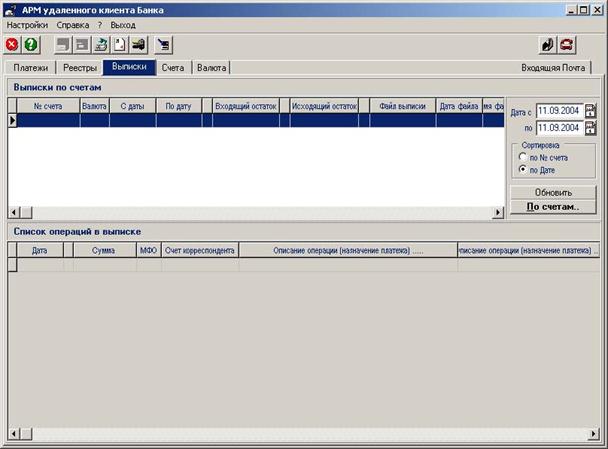
Экранная форма 4.4.
В таблице панели Список операций в выписке отражается содержимое той выписки, которая выбрана в панели Выписки по счетам. В полях таблицы представлена следующая информация:
- дата;
- сумма кредита (в случае поступления средств) и сумма дебета (в случае перечисления средств) счета клиента;
- код банка (или МФО) и номер счета бенефициара;
- описание операции;
- группа;
- номер.
Проводка по счетам всех отраженных в панели Папки выписок одновременно производится автоматически. В случае возникновения проблем можно отменить проводку, одноименной командой контекстного меню. Затем можно повторить операцию проводки выписки по счетам либо при помощи кнопки По счетам, либо при помощи команды контекстного меню, активизация которого осуществляется правой кнопкой мыши. С помощью команд контекстного меню можно также просмотреть файл выписки и проверить подпись, удалить ее из списка или отменить проводку выписки по счету, а также экспортировать в необходимый для вас формат.
Страница «Счета»
На странице отражаются обороты по счетам клиента из всех принятых и обработанных выписок (Экранная форма 4.5). В нижней панели Список операций по счету показаны обороты того счета, который выделен в верхней панели Счета. Панель Список операций по счету имеет следующие поля, идентичные полям панели Список операций в выписке страницы «Выписки».
С помощью фильтра устанавливается период поступления выписок. Входящее сальдо представляет собой входящий остаток на счете первой выписки установленного периода, исходящее сальдо – исходящий остаток последней выписки этого периода. Исходящее расчетное сальдо вычисляется как сумма входящего сальдо первой выписки установленного периода плюс обороты по кредиту минус обороты по дебету за весь период. Если выписки принимались и обрабатывались регулярно, то исходящее сальдо должно быть равно исходящему расчетному. Таким образом можно вести постоянный контроль за правильностью отражения оборотов по счету.
Счет клиента можно удалить, закрыть или добавить при помощи соответствующих кнопок панели Счета.
Также можно сформировать запрос выписок по определенному счету, для этого необходимо находясь на нужном счете вызвать контекстное меню и воспользоваться одноименным пунктом, либо кнопкой «Запрос выписок» чтобы запросить выписки по всем заведенным счетам. Запрос помещается в исходящий почтовый ящик и будет отправлен в банк в ближайший сеанс связи.
Задача «Клиент –ТК»
 |
Задача «Клиент-ТК» запускается двойным щелчком мыши на ярлыке «Клиент-ТК» или из меню Пуск Программы Клиент-ТК.
1. Ярлык для задачи Клиент-ТК
При запуске задачи «Клиент-ТК» на экран выводится заставка (видеокадр 2):
 |
После запуска задачи на экран выводится меню, с помощью которого необходимо
2. Заставка для задачи Клиент-ТК
3. Выбор режима работы
выбрать режим работы (3)
 |
После этого на экране пользователь увидит меню данной задачи:
4. Меню задачи
Меню включает следующие функции:
«Платежные документы»
- платежные документы;
- возвраты;
- исправительные проводки;
- финансирование, взаимозачеты;
- платежные документы от Бухгалтерии;
«Планы»
- планы, остатки, финансирование;
«Справочники»
- бюджетные организации;
- поставщики;
- главы;
- разделы, подразделы;
- статьи, подстатьи, элементы;
- банки;
- программы, подпрограммы;
- коды платежей в бюджет;
«Почта»
- просмотр почтовых директориев;
- принять;
- запуск командного файла приема почты;
- принять из почтового директория;
- повторный прием почты из архива;
- выгрузить в почтовый директорий с подписью;
- выгрузить в почтовый директорий без подписи;
- повторная выгрузка почты из архива в почтовый директорий(без подписи);
- подписать;
- запуск командного файла отправки почты;
- прием почты от бухгалтерии;
- подготовка запросов;
- просмотр реестра запросов;
«Отчеты»
- выписка со счета;
- отчет о финансировании;
- карточка учета ассигнований;
«Сервис»
- установка даты;
- страховое копирование базы данных;
- восстановление базы данных из архива;
- настройка на объект;
- очистка базы данных;
- проверка корректности базы;
- изменение типа бюджета;
«Справка»;
«Выход».
Активизировать меню можно с помощью клавиши «F10» или нажатием мыши на выбранной опции.
|
|
|
|
|
Дата добавления: 2014-01-04; Просмотров: 545; Нарушение авторских прав?; Мы поможем в написании вашей работы!